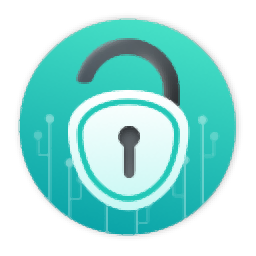
AnyUnlock
v1.3.1 电脑版- 软件大小:28.6 MB
- 软件语言:简体中文
- 更新时间:2024-09-07
- 软件类型:国产软件 / 加密解密
- 运行环境:WinXP, Win7, Win8, Win10, WinAll
- 软件授权:免费软件
- 官方主页:https://www.imobie.com/
- 软件等级 :
- 介绍说明
- 下载地址
- 精品推荐
- 相关软件
- 网友评论
AnyUnlock提供很多解锁功能,可以在软件选择解除Apple ID,可以在软件选择解除屏幕密码,解除时间码,将手机连接到软件就可以选择您需要的一种功能使用,从而在软件上按照文字提示内容操作,大部分步骤都是非常简单的,点击对应的功能就可以立即执行解锁操作,用户也可以阅读官方的教程学习如何使用软件解锁手机;AnyUnlock破解版功能很多,转为苹果用户开发,将iPhone连接到软件就可以解锁屏幕,这里小编推荐的是免费版软件,需要就下载吧!
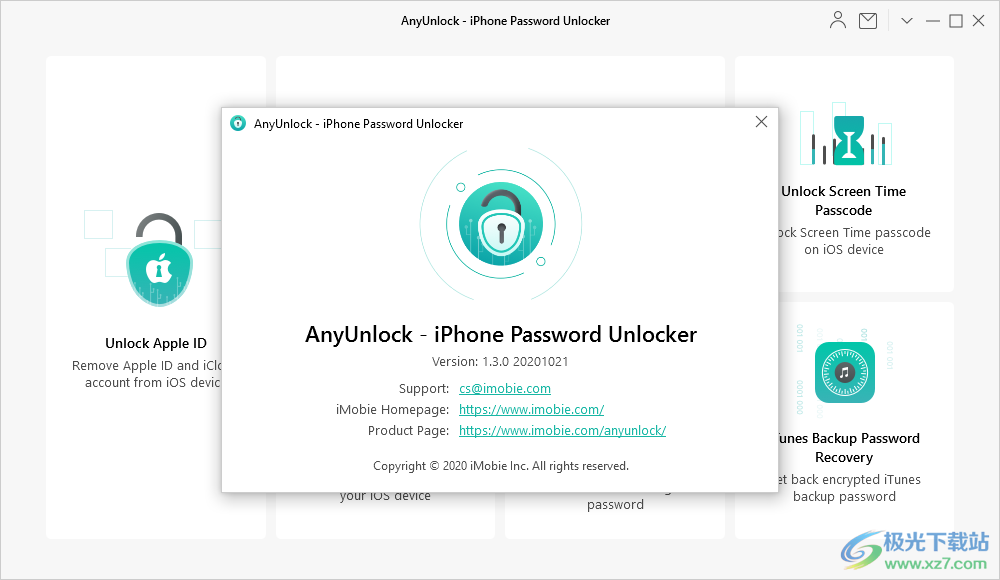
软件功能
使用此万能钥匙解锁各种 iPhone 锁
忘记了 iPhone 屏幕密码?被 iPad 上的 MDM Lock 或 icloud Lock 停止了吗?AnyUnlock是一款拥有12大功能的全能密码解锁器,为您的iPhone、iPad、iPod touch瞬间解除各种密码,有效解决您所有的iPhone密码问题。
1.解锁屏幕密码
无需密码即可快速解除所有类型的屏幕锁定。
2.绕过 MDM 锁定
完全绕过远程管理或 MDM 锁定。
3.绕过 iCloud 激活锁
立即删除激活锁,无需密码。
4.解锁苹果 ID
解锁 Apple ID 以再次访问所有 Apple 功能。
5.删除 itunes 备份加密
轻松删除 iTunes 备份加密。
6.解锁屏幕时间密码
在不丢失数据的情况下删除屏幕时间密码。
7.iOS 密码管理器
安全地查找、查看 iOS 密码并将其导出到计算机。
8.iTunes 备份密码恢复
通过简单的步骤取回忘记的 iPhone 备份密码。
9.移除 SIM 锁
享受不受 SIM 卡限制的任何运营商或网络。
10.关闭查找我的 iPhone
无需输入密码即可随时关闭“查找”。
11.查找苹果 ID
找到链接到您的 Apple 服务的 Apple ID。
12.设备验证
获取有关您手机的深入信息的报告。
软件特色
1、AnyUnlock破解版功能丰富,可以轻松解锁手机,连接手机到电脑就可以安装新固件
2、新固件安装完毕设备密码就自动删除,轻松还原手机系统
3、不知道手机密码就可以通过AnyUnlock软件直接解锁屏幕
4、任意情况被锁定的屏幕都可以尝试在AnyUnlock找到适合的解锁方式
5、还可以直接删除iTunes备份密码,以后查看资源就不需要输入密码了
6、如果忘记了iTunes备份的密码就可以选择Remove iTunes Backup Encryption功能
7、如果需要删除原始设备的ID就可以选择Unlock Apple ID功能
使用说明
1、下载后将AnyUnlock软件直接安装到电脑,点击install
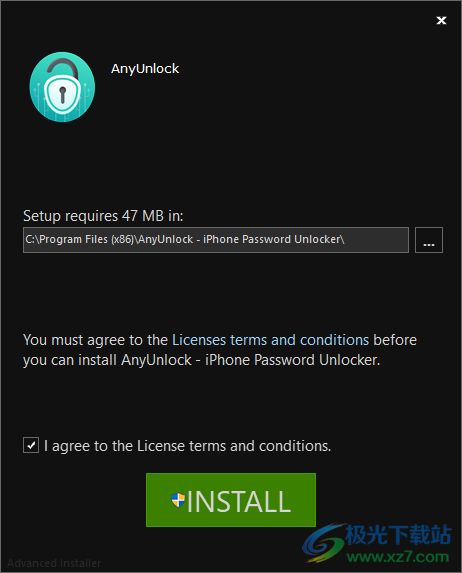
2、提示软件升级界面,点击跳过这个版本,不要升级软件,如果升级到新版就不是破解版了
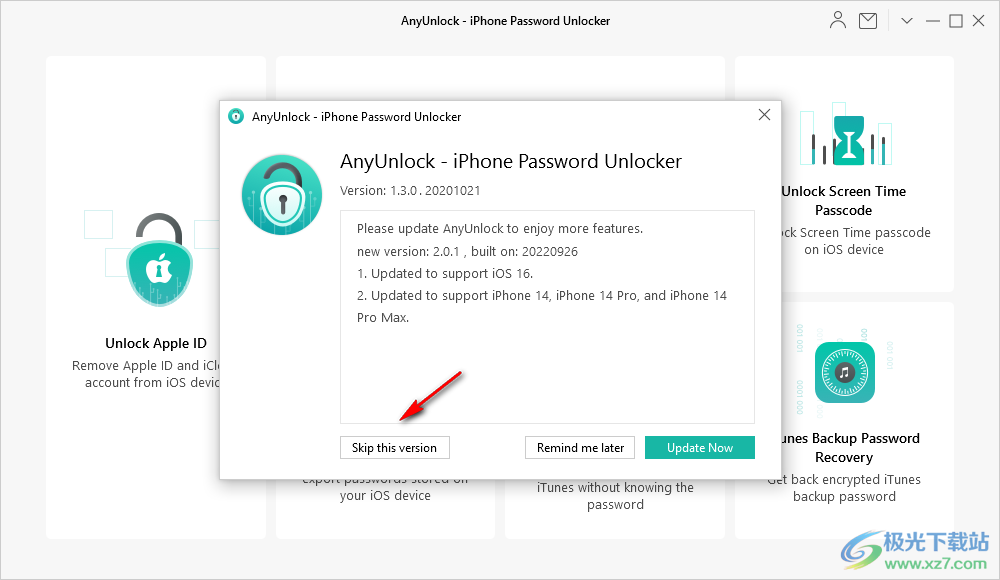
3、AnyUnlock是国外软件,所以界面是英文,如果你看懂其他语言也可以自己设置
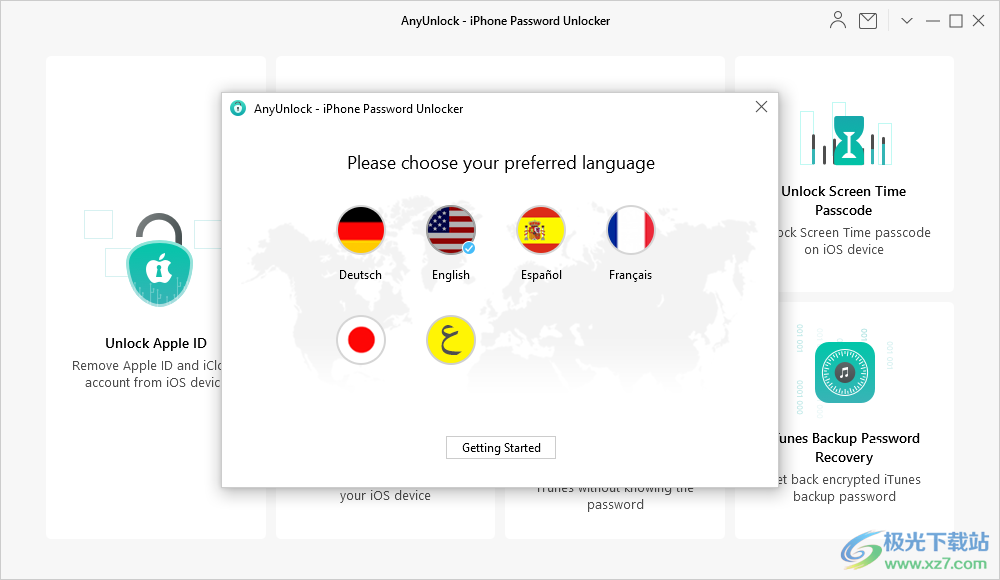
4、点击guide可以查看官方的教程,学习如何解锁手机
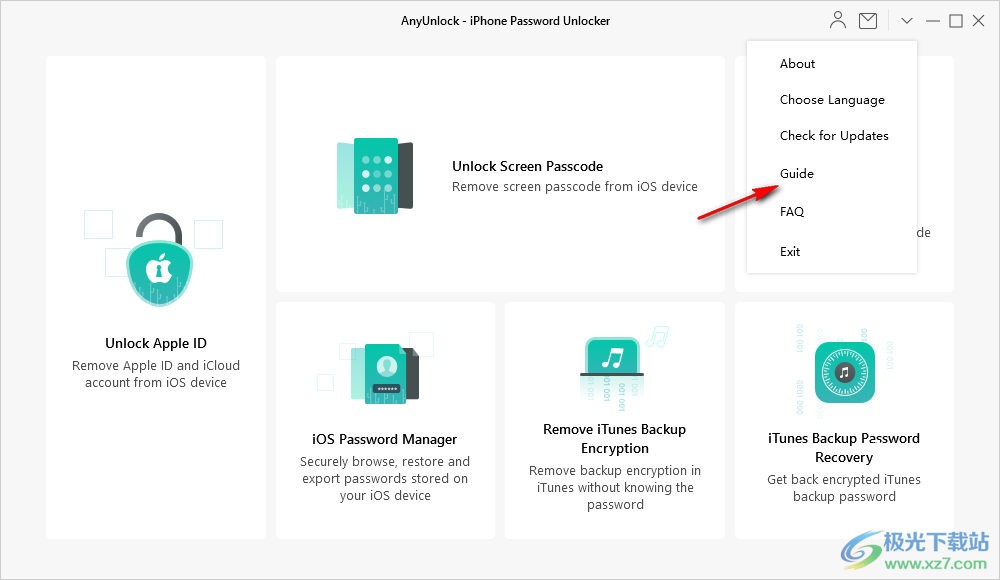
5、软件界面显示六个功能,可以点击Unlock Screen Passcode进入屏幕解锁界面
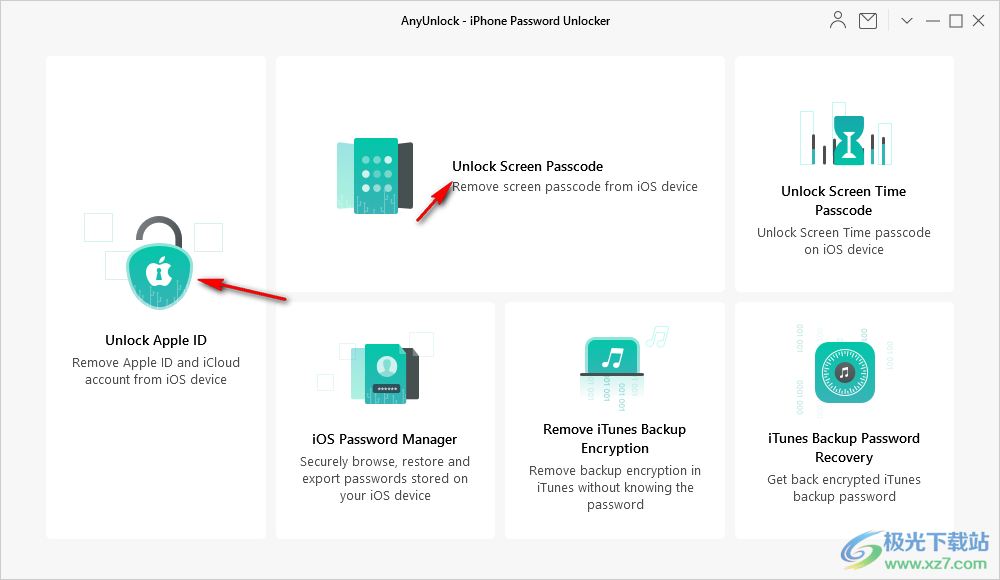
6、显示操作说明,
支持的方案:
1.在ios设备上忘记屏幕密码。
2.由于多次尝试失败,ios设备被禁用。
3.触摸ID或面部ID不工作。
4.在不知道密码的情况下获得了一个使用过但屏幕锁定的ios设备。
5.无法解锁屏幕损坏的ios设备。
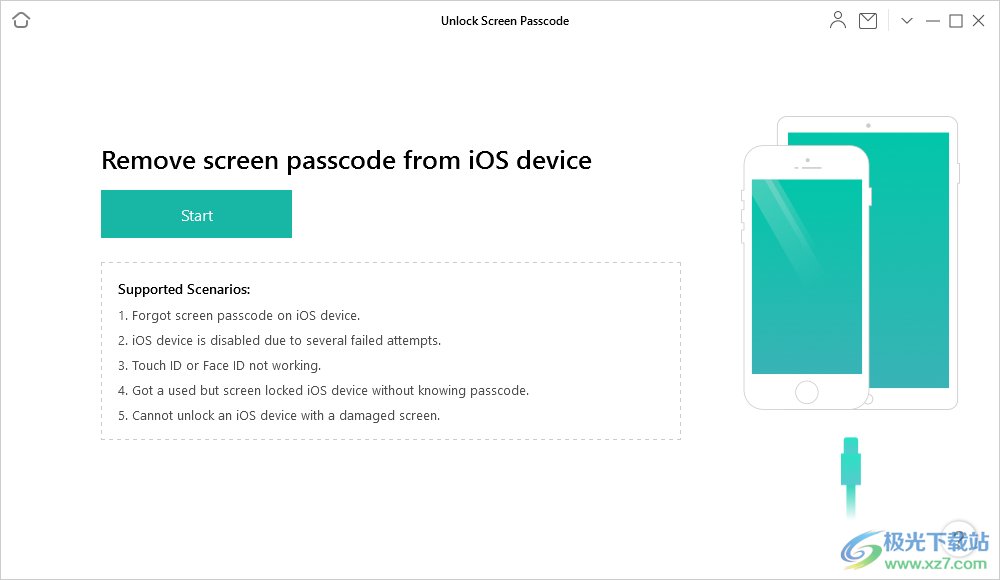
7、iOS密码管理
将ios设备连接到计算机
你能找到什么密码?
您保存在设备上的所有密码,如WiFi密码、钥匙链、浏览器/应用程序上的帐户密码、电子邮件帐户和密码、信用卡信息等。
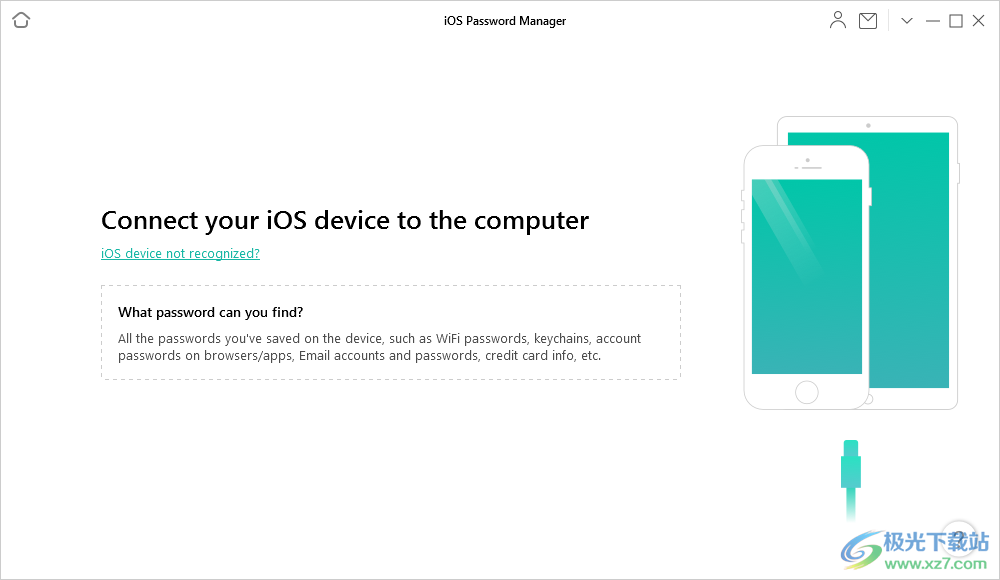
8、移除iTunes备份密码
将iOS设备连接到计算机
支持的方案:
1.忘记iTunes备份密码,因此无法取消选中“加密本地备份”。
2.当设备连接到iTunes或Finder时,“加密本地备份”被禁用。
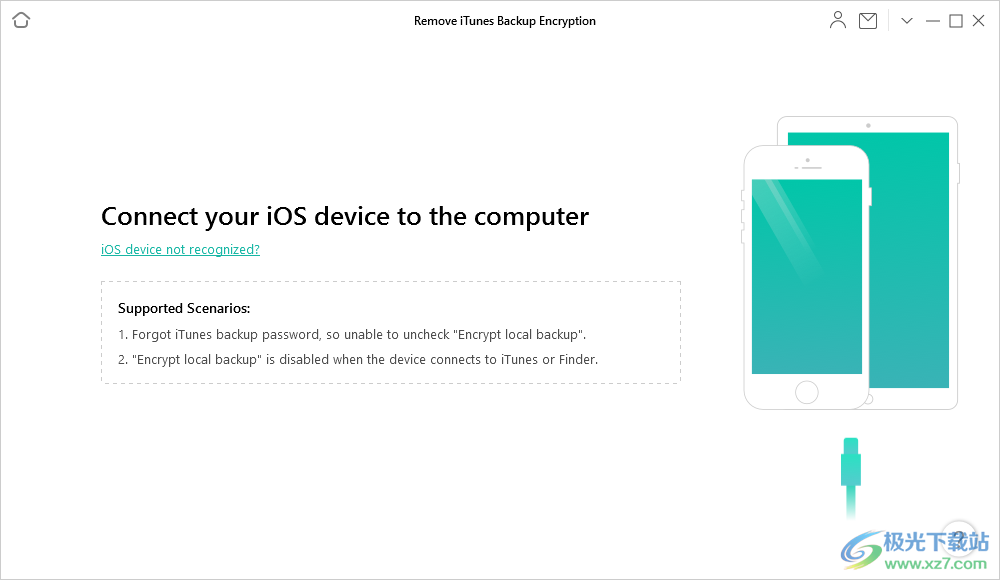
9、iTunes备份密码恢复
使用先进的解密技术安全快速地恢复iTunes备份密码。如果您的加密iTunes备份不在列表中,请在此处导入备份
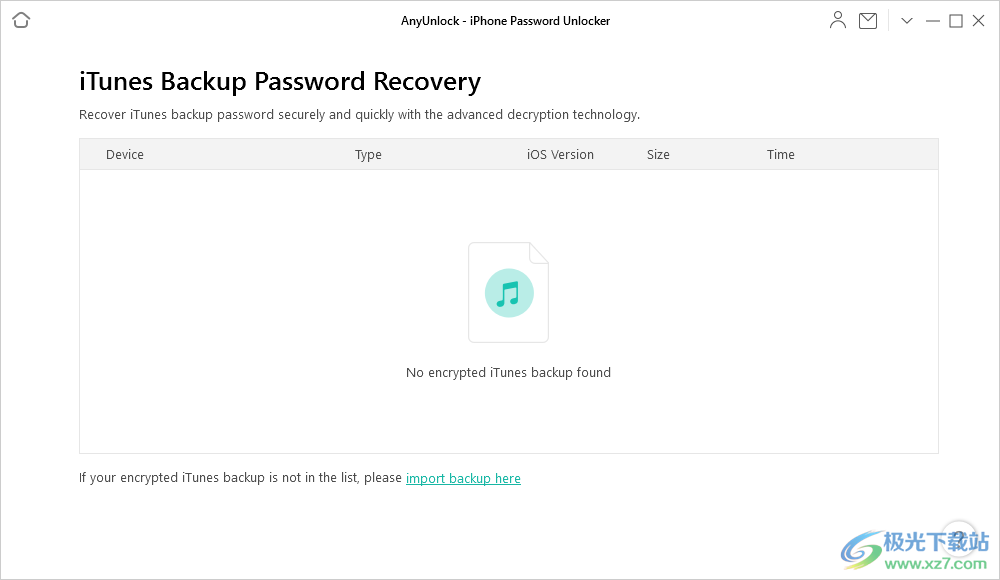
官方教程
解锁屏幕密码
步骤1。在您的计算机上下载 AnyUnlock - iPhone 密码解锁器。
在开始解锁屏幕密码之前,请 在您的计算机上下载该工具。在您的计算机上下载和安装它时,请确保网络稳定。
第2步。通过 USB 数据线将您的 iOS 设备连接到计算机。
在您的计算机上成功下载并安装 AnyUnlock 后,请使用 USB 数据线将您的 iOS 设备连接到计算机。然后,在您的计算机上启动该软件并选择 “解锁屏幕密码” 模式。
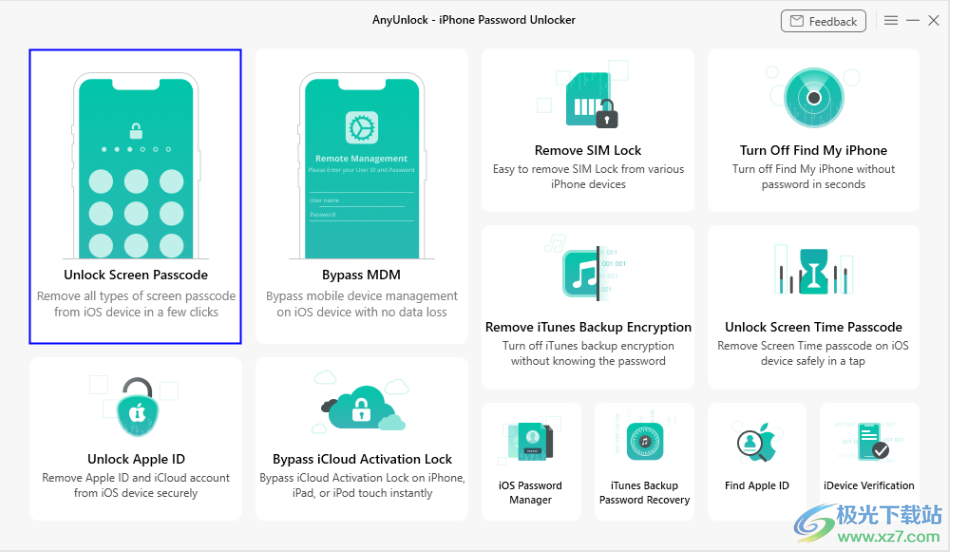
选择解锁屏幕密码模式
第 3 步。下载匹配的固件。
AnyUnlock成功识别您的iOS设备后,将显示以下界面。然后,请单击 “立即开始” 按钮。
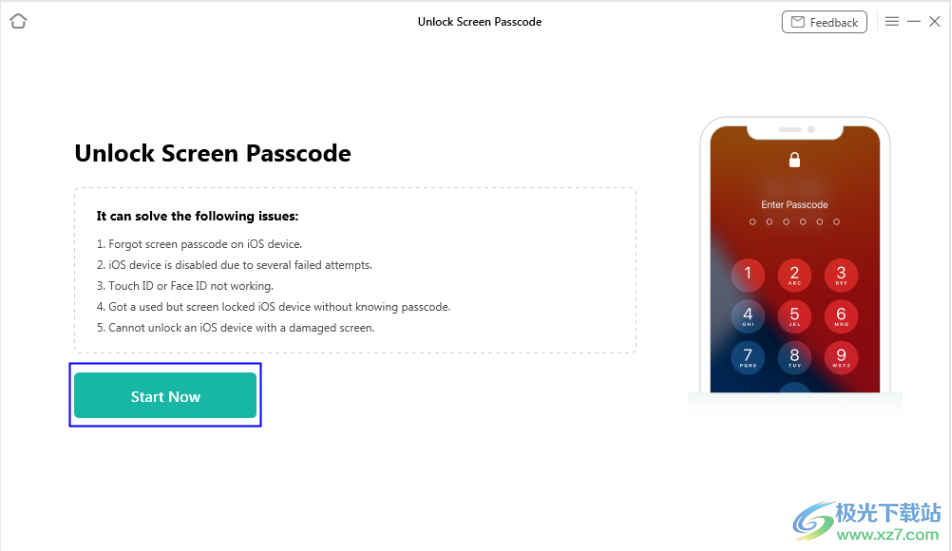
单击开始按钮
然后,AnyUnlock 会自动检测您的设备型号。请选择提供的固件版本,然后单击 “下载” 按钮。
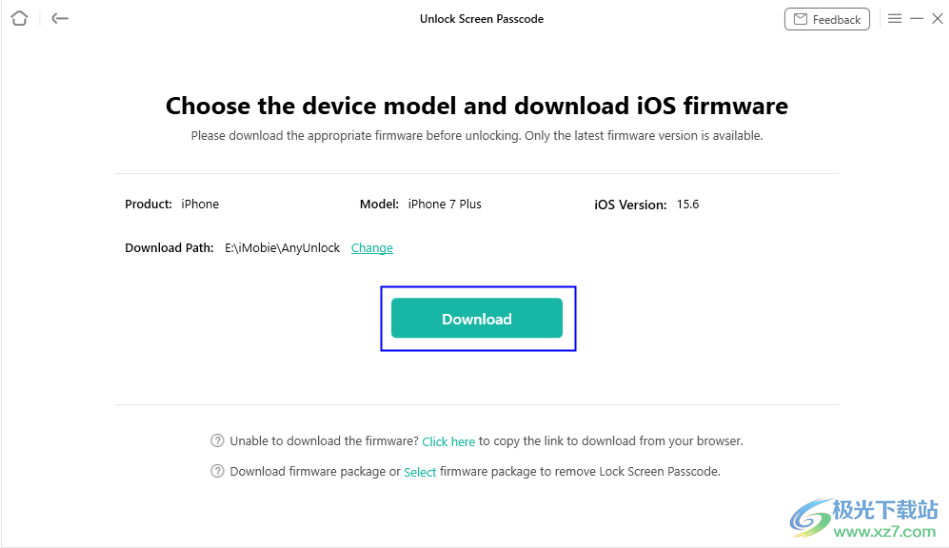
单击下载按钮
如果 AnyUnlock 无法检测到您的设备,请手动将您的设备置于恢复模式。要获得进入恢复模式的详细说明,您还可以参考我们准备的详细帖子。 现在查看
第4步。下载固件成功。
单击“下载”按钮后,下载过程将自动开始。并且下载固件包可能需要一些时间,请耐心等待。同时,请确保网络连接稳定且电脑有足够的存储空间。
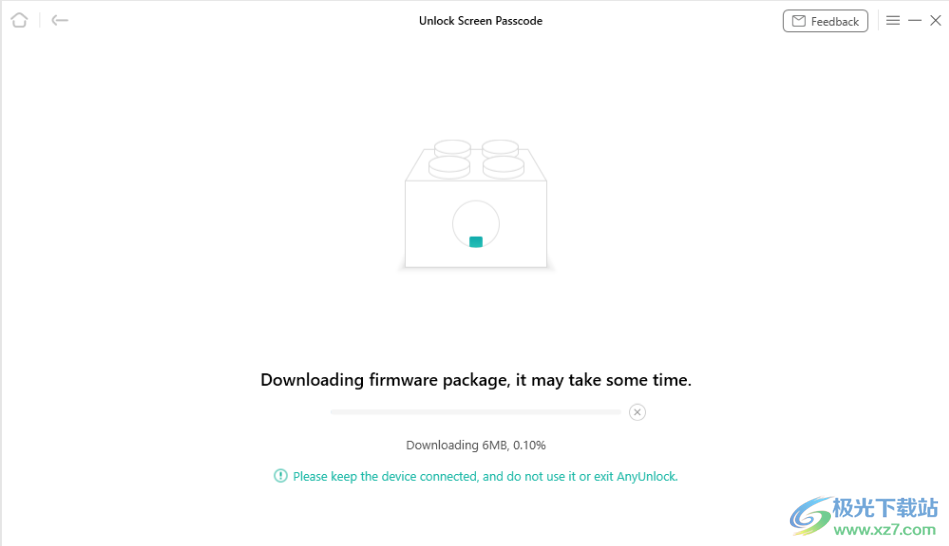
固件包下载过程将开始
下载完成后,会出现如下界面。
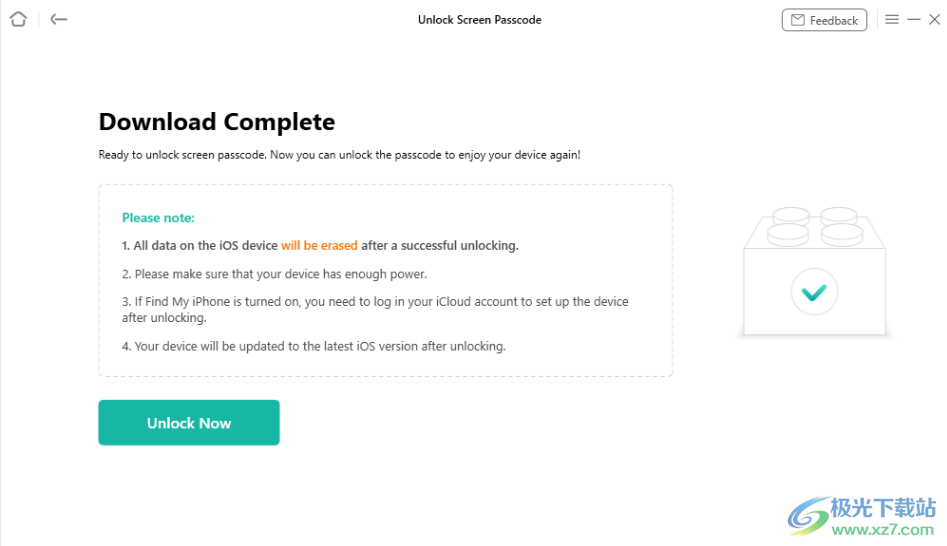
下载完成
第 5 步。选择“立即解锁”选项开始解锁屏幕密码。
固件包下载完成后,请选择“立即解锁”选项。
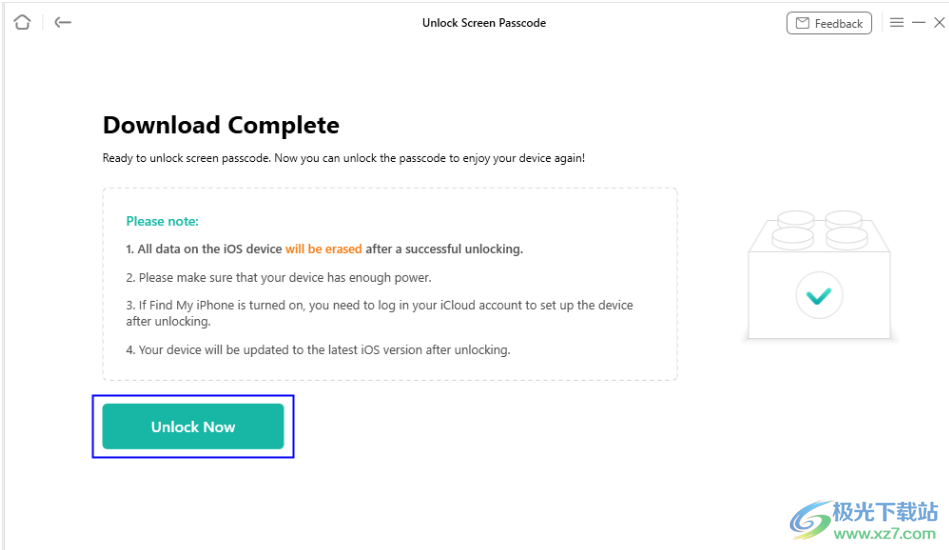
选择立即解锁选项
第 6 步。成功删除屏幕密码。
选择“立即解锁”选项后,AnyUnlock 将开始自动删除屏幕密码。解锁过程中请保持您的设备通过USB数据线与电脑连接。
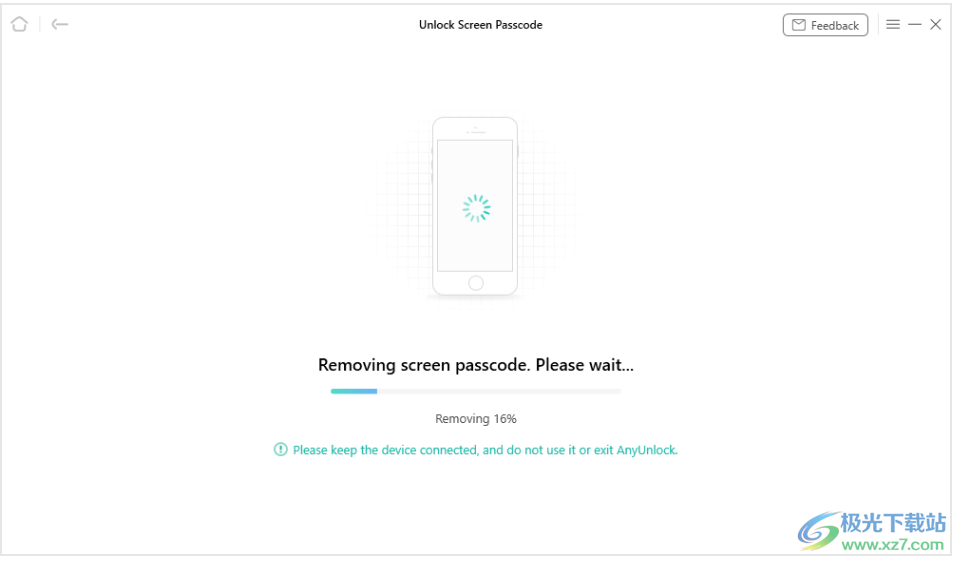
开始删除屏幕密码
几分钟后,屏幕密码将从您的设备中删除。
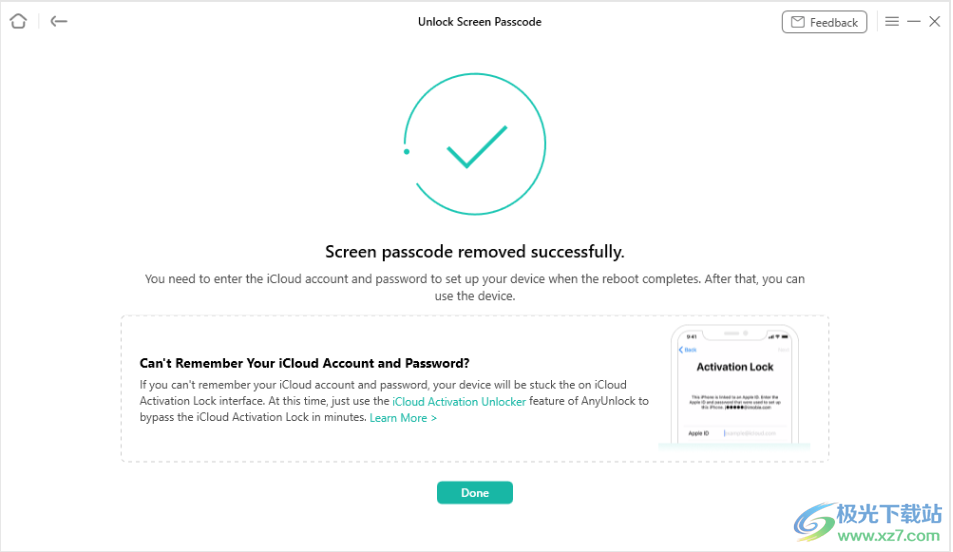
屏幕密码将被删除
1. 当屏幕密码从您的 iOS 设备成功移除后,您可以将您的 iPhone 设置为新的,包括密码、Touch ID 和 Face ID 设置。
2. 如果您有以前的 iTunes 或其他备份,您可以从备份恢复 iPhone。请参考 这篇文章。
3. 如果您在阅读本指南后仍有疑问,请参阅常见问题解答页面以查看更多解决方案。或者您可以联系我们的 支持团队 以获得进一步的帮助。我们是来帮你的!
下载地址
- Pc版
AnyUnlock v1.3.1
本类排名
本类推荐
装机必备
换一批- 聊天
- qq电脑版
- 微信电脑版
- yy语音
- skype
- 视频
- 腾讯视频
- 爱奇艺
- 优酷视频
- 芒果tv
- 剪辑
- 爱剪辑
- 剪映
- 会声会影
- adobe premiere
- 音乐
- qq音乐
- 网易云音乐
- 酷狗音乐
- 酷我音乐
- 浏览器
- 360浏览器
- 谷歌浏览器
- 火狐浏览器
- ie浏览器
- 办公
- 钉钉
- 企业微信
- wps
- office
- 输入法
- 搜狗输入法
- qq输入法
- 五笔输入法
- 讯飞输入法
- 压缩
- 360压缩
- winrar
- winzip
- 7z解压软件
- 翻译
- 谷歌翻译
- 百度翻译
- 金山翻译
- 英译汉软件
- 杀毒
- 360杀毒
- 360安全卫士
- 火绒软件
- 腾讯电脑管家
- p图
- 美图秀秀
- photoshop
- 光影魔术手
- lightroom
- 编程
- python
- c语言软件
- java开发工具
- vc6.0
- 网盘
- 百度网盘
- 阿里云盘
- 115网盘
- 天翼云盘
- 下载
- 迅雷
- qq旋风
- 电驴
- utorrent
- 证券
- 华泰证券
- 广发证券
- 方正证券
- 西南证券
- 邮箱
- qq邮箱
- outlook
- 阿里邮箱
- icloud
- 驱动
- 驱动精灵
- 驱动人生
- 网卡驱动
- 打印机驱动
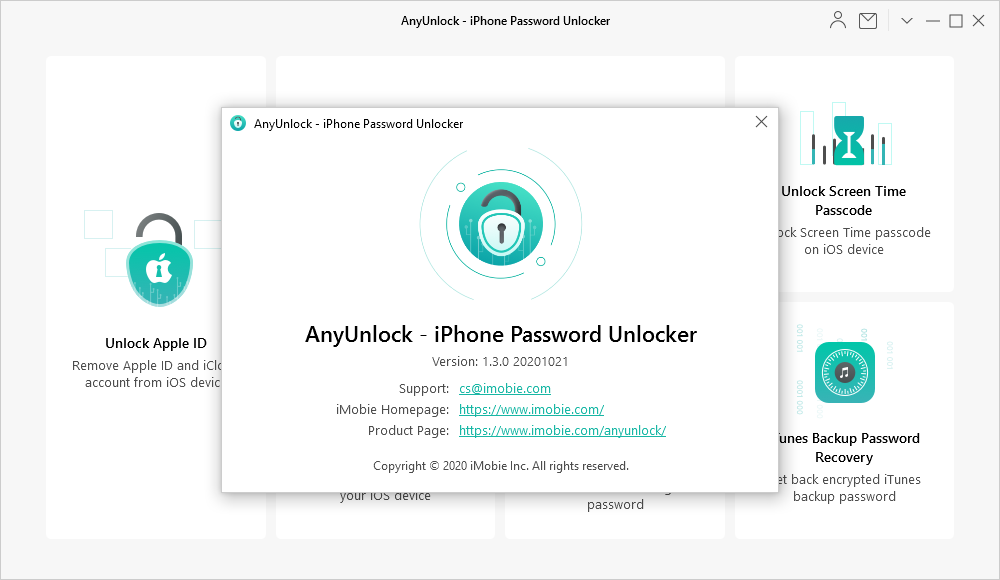




































网友评论